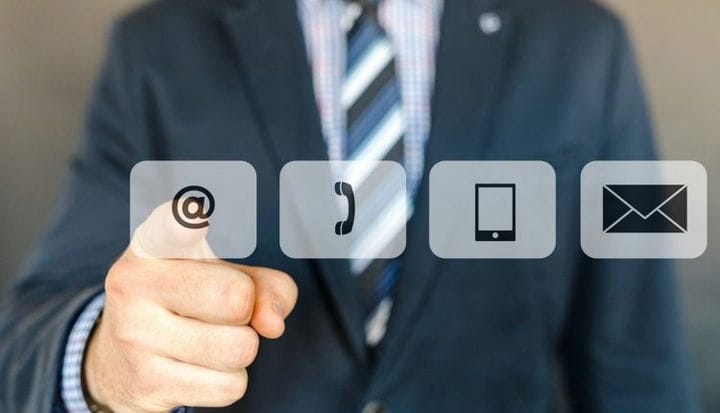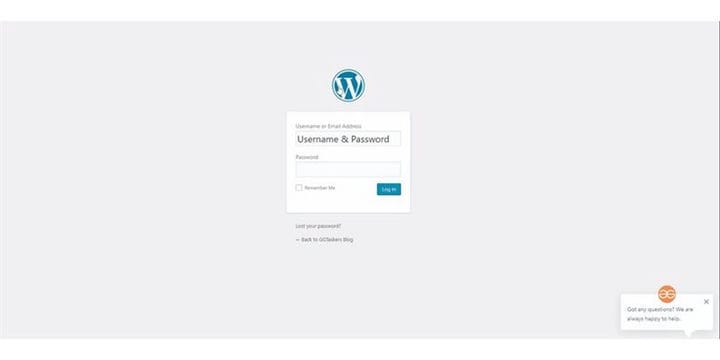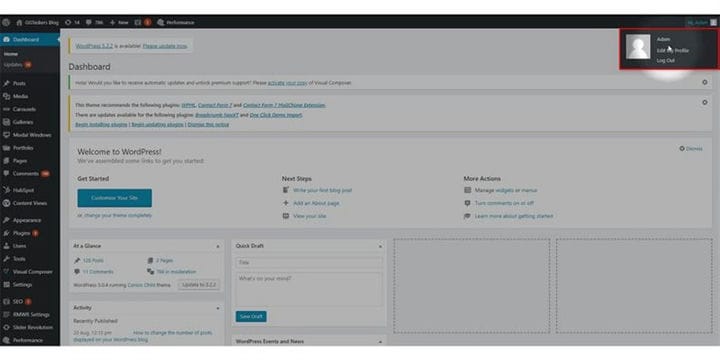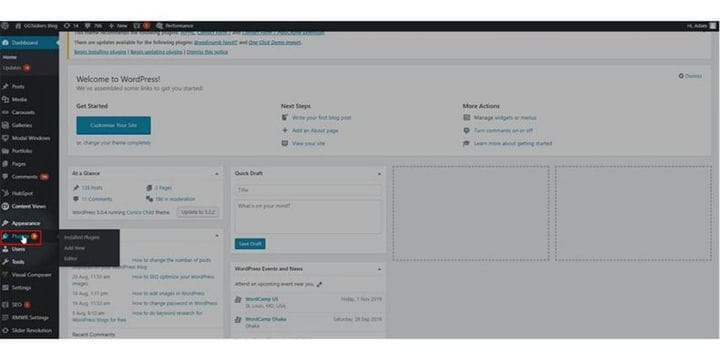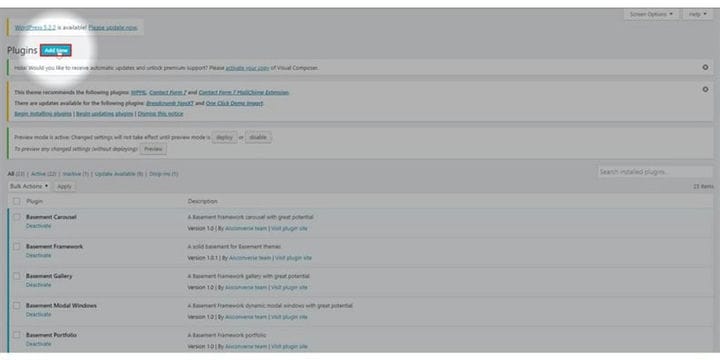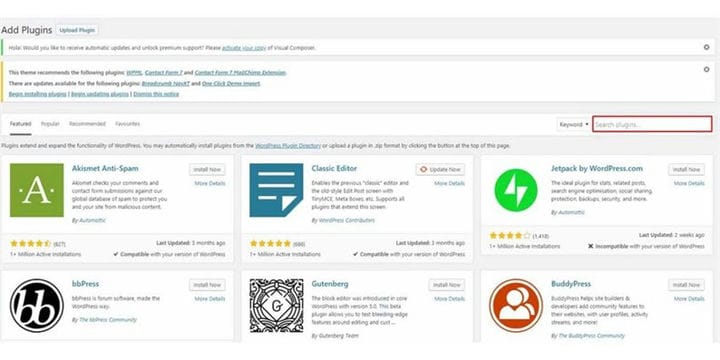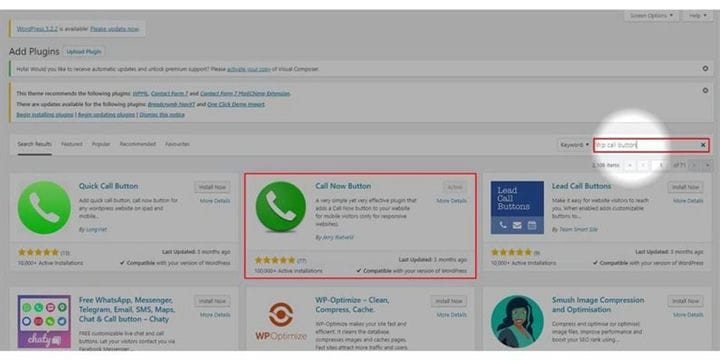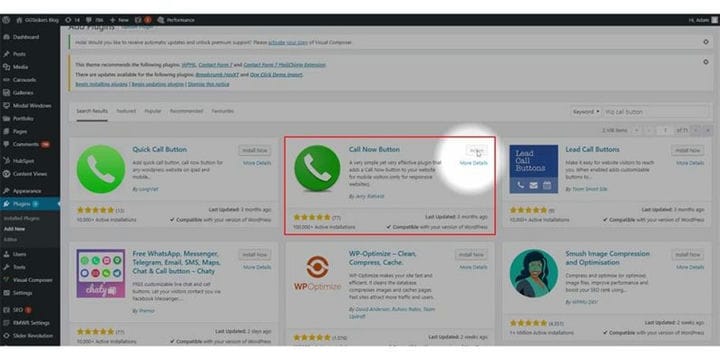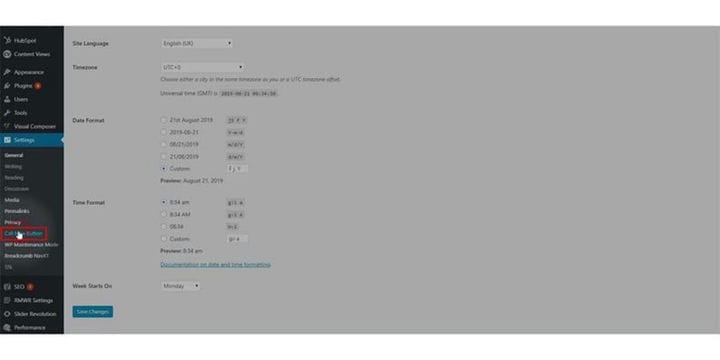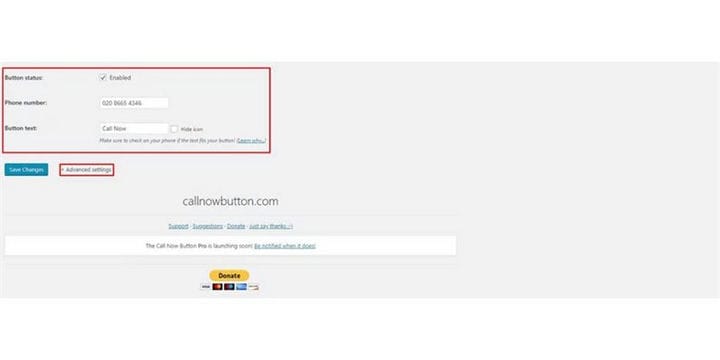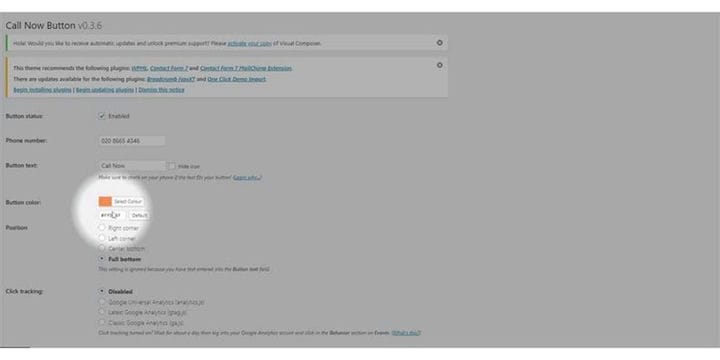Как добавить кнопку звонка в WordPress
Задайте себе простой вопрос, сколько часов вы проводите со своим смартфоном? Я знаю, что каждый тратит 2-3 часа в день на свой смартфон, и поэтому неудивительно, что большая часть веб-трафика генерируется с мобильных устройств. Функция живого чата подняла обслуживание клиентов на новый уровень, но некоторые по-прежнему предпочитают старомодный телефонный звонок. Но некоторые вопросы лучше решать по телефону, а не в чате. В этом блоге я покажу вам, как можно добавить кнопку «Звонок по нажатию» в WordPress с помощью плагина.
Шаг 1. Вам нужно перейти на серверную часть вашего сайта или на WordPress; он известен как wp-admin. Wp-admin – это универсальный логин для сайта WordPress. Предположим, ваш веб-сайт www.example.com, тогда вам нужно ввести URL как www.example.com/wp-admin.
Шаг 2: После входа в систему вы попадете на панель управления. Теперь вам нужно убедиться, что вы вошли в систему как администратор. Важно войти в систему как администратор, поскольку только администратор имеет доступ к редактированию всех функций, включая отключение одной. Разным пользователям в WordPress могут быть назначены разные роли, поэтому убедитесь, что вы выбрали пользователя с правами администратора.
Шаг 3: На панели инструментов вы найдете вкладку под названием плагин. Чтобы установить плагин WordPress, вам нужно нажать на плагин. Если вы не знаете, как установить плагин WordPress, обязательно проверьте, как установить плагин WordPress.
Шаг 4: В верхней части экрана вы найдете кнопку «Добавить». Чтобы добавить плагин, вам нужно нажать на Добавить новый.
Шаг 5: Я буду использовать плагин Call Now Button, чтобы добавить кнопку. Теперь вам нужно найти плагин в строке поиска типа WP call.
Шаг 6: Вам необходимо установить плагин, и, как видите, я уже установил плагин, и он уже активирован.
Шаг 7: Теперь нажмите на настройки. На этой вкладке есть некоторые важные параметры вашего веб-сайта, поэтому будьте осторожны.
Шаг 8: На вкладке настроек вы найдете новую вложенную вкладку под названием «Кнопка вызова». Щелкните вкладку «Позвонить сейчас».
Шаг 9: Вы увидите, что открылось новое окно. Там вы найдете основные параметры вашей кнопки. Чтобы разрешить, нажмите на «Включить». Добавьте свой номер телефона и текст кнопки. Нажмите на «заранее».
Шаг 10: В дополнительных настройках есть все расширенные функции, которые помогут вам еще больше настроить кнопку вызова. Поэтому убедитесь, что вы прошли все варианты.
Шаг 11: Когда все будет готово, внизу вы найдете маленькую кнопку под названием «Сохранить сейчас». Чтобы добавить кнопку вызова сейчас, нажмите Сохранить изменения.
Шаг 12: Если вы используете какой-либо плагин кеширования, обязательно удалите изменения, чтобы применить изменения на действующем сайте.
Следует отметить, что эта кнопка будет видна только на смартфонах и не будет видна на настольном сайте. Если вы хотите разместить его и на своем настольном сайте, вам нужно сделать это вручную, написав код.